实验一windows7基本操作
第1单元Windows7基本操作 Windows7综合实训
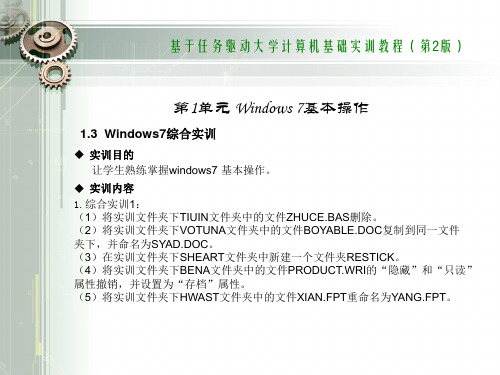
基于任务驱动大学计算机基础实训教程(第2版)
第1单元 Windows 7基本操作
1.3 Windows7综合实训
实训步骤 ②打开文件夹下QI\XI文件夹,右键—新建—文件夹,重命名为THOUT,结果如
下图所示。 ③打开文件夹下HOU\QU文件夹,选择文件DUMP.WRI,Ctrl+X剪切,打开TANG文件
基于任务驱动大学计算机基础实训教程(第2版)
第1单元 Windows 7基本操作
1.3 Windows7综合实训
实训步骤 ⑤打开文件夹CHUI,选择ZHAO.RRG,右键属性,设置为隐藏,结果如图所示。
基于任务驱动大学计算机基础实训教程(第2版)
第1单元 Windows 7基本操作
1.3 Windows7综合实训
实训目的 让学生熟练掌握windows7 基本操作。
实训内容 1.综合实训1: (1)将实训文件夹下TIUIN文件夹中的文件ZHUCE.BAS删除。 (2)将实训文件夹下VOTUNA文件夹中的文件BOYABLE.DOC复制到同一文件 夹下,并命名为SYAD.DOC。 (3)在实训文件夹下SHEART文件夹中新建一个文件夹RESTICK。 (4)将实训文件夹下BENA文件夹中的文件PRODUCT.WRI的“隐藏”和“只读” 属性撤销,并设置为“存档”属性。 (5)将实训文件夹下HWAST文件夹中的文件XIAN.FPT重命名为YANG.FPT。
标右键,在弹出的菜单中选择“复制”命令(按快捷键Ctrl+C)。 ② 在空白处单击鼠标右键,在弹出的菜单中选择“粘贴”命令(按快捷键
Ctrl+V)。 ③ 选定复制来的文件,单击鼠标右键,在弹出的菜单中选择“重命名”命令,
win7-基本操作

Windows 7的【开始】菜单中加入了强大的搜索功能,通过使用该功 能,使查找程序更加方便,这就是搜索文本框 。
操作演示
用户可通过自定义的方 式更改【开始】菜单中显示的 内容。例如,用户可更改【开 始】菜单中程序图标的大小和 显示程序的数目等。
操作演示
任务栏主要包括【开始】按钮、快速启动栏、已打开的应用程序区(包 括已打开的应用程序和空白区域)、语言栏和时间及常驻内存的应用程序区 等几部分组成,如图所示。
系统图标指“计算机、回收站、用户文件、控 制面板、网络”,文件及文件夹图标上没有箭头 ,快捷方式图标的左下角有一个箭头。
用户第一次进入Windows 7操作系统的时候,会发现桌面上只有一个 回收站图标,诸如计算机、网络、用户的文件和控制面板这些常用的系统图 标都没有显示在桌面上,因此需要在桌面上添加这些系统图标 。
对于不同个的程序、文件,虽然每个窗口的内容各不相同,但所有窗 口都具有相同的部分,下面以“计算机”窗口为例,介绍窗口的组成。
当用户打开了多个窗口时,经常需要在各个窗口之间切换。Windows 7提供了窗口切换时的同步预览功能,可以实现丰富实用的界面效果,方便 用户切换窗口。
1. Alt+Tab键预览窗口 2. Win+Tab键的3D切换效果 3. 通过任务栏图标预览窗口
操作演示
菜单位于Windows窗口的菜单栏中,是应用程序中命令 的集合。菜单栏通常由多层菜单组成,每个菜单又包含若干个 命令。要打开菜单,单击需要打开的菜单项即可。
认识各种菜单命令 菜单的基本操作
在菜单中,有些命令在某些时候可用,而在某些时候不可 用;有些命令后面还有级联的子命令。一般来说,菜单中的命 令包含以下几种 。
对话框的组成元素 对话框的基本ቤተ መጻሕፍቲ ባይዱ作
实验1Windows7地基本操作
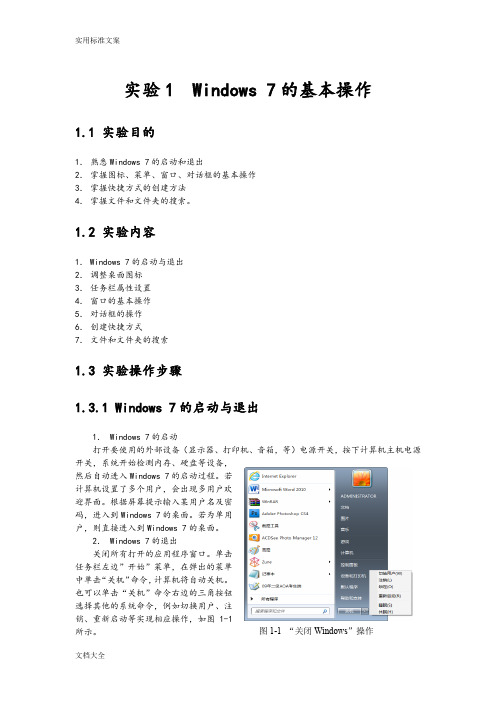
实验1 Windows 7的基本操作1.1 实验目的1.熟悉Windows 7的启动和退出2.掌握图标、菜单、窗口、对话框的基本操作3.掌握快捷方式的创建方法4.掌握文件和文件夹的搜索。
1.2 实验内容1.Windows 7的启动与退出2.调整桌面图标3.任务栏属性设置4.窗口的基本操作5.对话框的操作6.创建快捷方式7.文件和文件夹的搜索1.3 实验操作步骤1.3.1 Windows 7的启动与退出1.Windows 7的启动打开要使用的外部设备(显示器、打印机、音箱,等)电源开关,按下计算机主机电源开关,系统开始检测内存、硬盘等设备,然后自动进入Windows 7的启动过程。
若计算机设置了多个用户,会出现多用户欢迎界面。
根据屏幕提示输入某用户名及密码,进入到Windows 7的桌面。
若为单用户,则直接进入到Windows 7的桌面。
2.Windows 7的退出关闭所有打开的应用程序窗口。
单击任务栏左边”开始”菜单,在弹出的菜单中单击“关机”命令,计算机将自动关机。
也可以单击“关机”命令右边的三角按钮选择其他的系统命令,例如切换用户、注销、重新启动等实现相应操作,如图1-1所示。
图1-1 “关闭Windows”操作1.3.2 调整桌面图标1.移动单个图标用鼠标左键单击某个图标并拖动鼠标到桌面任意位置,释放鼠标。
2.移动矩形框所包含的多个图标先选定要移动的多个图标(用鼠标在桌面上拖出一个矩形框,包含的图标为选中的图标),再拖动鼠标到桌面任意位置,释放鼠标。
3.显示图标右击桌面空白处,在弹出的快捷菜单中选择“查看”→“大图标”、“中等图标”或“小图标”命令,观察操作后的结果。
弹出的快捷菜单如图1-2所示。
4.排列图标右击桌面空白处,在弹出的快捷菜单中选择“排序方式”→“名称”、“项目类型”、“大小”或“修改日期”命令,观察操作后的结果。
弹出的快捷菜单如图1-3所示。
图1-2 桌面图标调整菜单项图1-3 桌面图标排列方式菜单项5.保持桌面现状右击桌面空白处,在弹出的快捷菜单中选择“查看”→“自动排列图标”命令。
实验一windows7基本操作
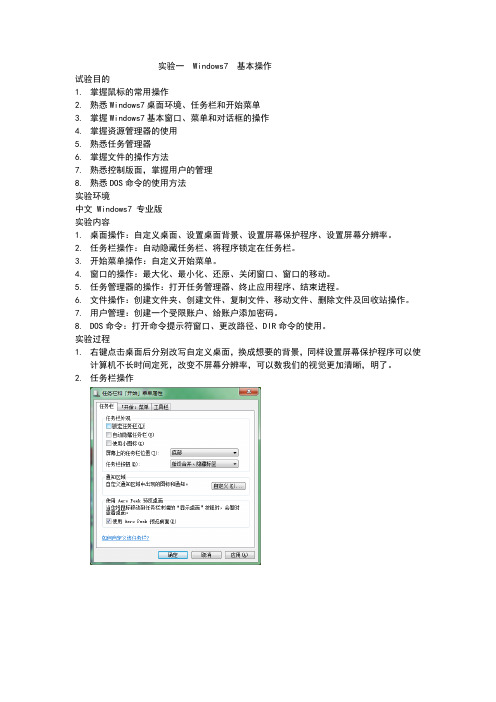
实验一 Windows7 基本操作
试验目的
1.掌握鼠标的常用操作
2.熟悉Windows7桌面环境、任务栏和开始菜单
3.掌握Windows7基本窗口、菜单和对话框的操作
4.掌握资源管理器的使用
5.熟悉任务管理器
6.掌握文件的操作方法
7.熟悉控制版面,掌握用户的管理
8.熟悉DOS命令的使用方法
实验环境
中文 Windows7 专业版
实验内容
1.桌面操作:自定义桌面、设置桌面背景、设置屏幕保护程序、设置屏幕分辨率。
2.任务栏操作:自动隐藏任务栏、将程序锁定在任务栏。
3.开始菜单操作:自定义开始菜单。
4.窗口的操作:最大化、最小化、还原、关闭窗口、窗口的移动。
5.任务管理器的操作:打开任务管理器、终止应用程序、结束进程。
6.文件操作:创建文件夹、创建文件、复制文件、移动文件、删除文件及回收站操作。
7.用户管理:创建一个受限账户、给账户添加密码。
8.DOS命令:打开命令提示符窗口、更改路径、DIR命令的使用。
实验过程
1.右键点击桌面后分别改写自定义桌面,换成想要的背景,同样设置屏幕保护程序可以使
计算机不长时间定死,改变不屏幕分辨率,可以数我们的视觉更加清晰,明了。
2.任务栏操作
3. 开始菜单操作
4.窗口的操作
5.任务管理器操作
6.文件操作
7.用户管理
命令
实验总结
1.通过简单的操作了解了计算机的操作方式
2.可以更加方便快捷的使用计算机
3.使操作更加流畅、
4.使命令更加完善
5.让用户使用的更加方便快捷
6.可以更快的找到问题并且修改。
实验一. Windows 7文件和文件夹操作
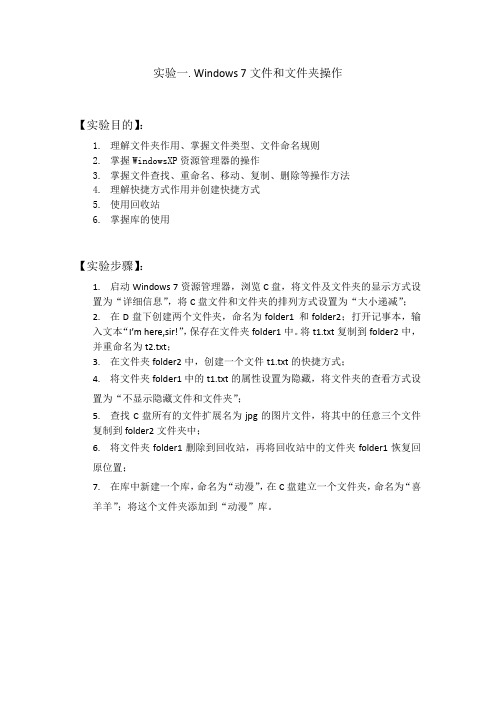
实验一. Windows 7文件和文件夹操作
【实验目的】:
1.理解文件夹作用、掌握文件类型、文件命名规则
2.掌握WindowsXP资源管理器的操作
3.掌握文件查找、重命名、移动、复制、删除等操作方法
4.理解快捷方式作用并创建快捷方式
5.使用回收站
6.掌握库的使用
【实验步骤】:
1.启动Windows 7资源管理器,浏览C盘,将文件及文件夹的显示方式设
置为“详细信息”,将C盘文件和文件夹的排列方式设置为“大小递减”;
2.在D盘下创建两个文件夹,命名为folder1 和folder2;打开记事本,输
入文本“I’m here,sir!”,保存在文件夹folder1中。
将t1.txt复制到folder2中,并重命名为t2.txt;
3.在文件夹folder2中,创建一个文件t1.txt的快捷方式;
4.将文件夹folder1中的t1.txt的属性设置为隐藏,将文件夹的查看方式设
置为“不显示隐藏文件和文件夹”;
5.查找C盘所有的文件扩展名为jpg的图片文件,将其中的任意三个文件
复制到folder2文件夹中;
6.将文件夹folder1删除到回收站,再将回收站中的文件夹folder1恢复回
原位置;
7.在库中新建一个库,命名为“动漫”,在C盘建立一个文件夹,命名为“喜
羊羊”;将这个文件夹添加到“动漫”库。
Windows7操作系统上机实训
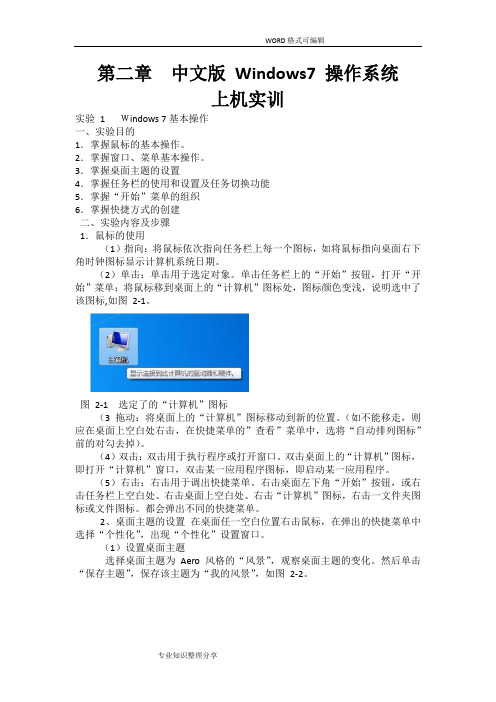
第二章中文版Windows7 操作系统上机实训实验1 Windows 7基本操作一、实验目的1.掌握鼠标的基本操作。
2.掌握窗口、菜单基本操作。
3.掌握桌面主题的设置4.掌握任务栏的使用和设置及任务切换功能5.掌握“开始”菜单的组织6.掌握快捷方式的创建二、实验内容及步骤1.鼠标的使用(1)指向:将鼠标依次指向任务栏上每一个图标,如将鼠标指向桌面右下角时钟图标显示计算机系统日期。
(2)单击:单击用于选定对象。
单击任务栏上的“开始”按钮,打开“开始”菜单;将鼠标移到桌面上的“计算机”图标处,图标颜色变浅,说明选中了该图标,如图2-1。
图2-1 选定了的“计算机”图标(3 拖动:将桌面上的“计算机”图标移动到新的位置。
(如不能移走,则应在桌面上空白处右击,在快捷菜单的”查看”菜单中,选将“自动排列图标”前的对勾去掉)。
(4)双击:双击用于执行程序或打开窗口。
双击桌面上的“计算机”图标,即打开“计算机”窗口,双击某一应用程序图标,即启动某一应用程序。
(5)右击:右击用于调出快捷菜单。
右击桌面左下角“开始”按钮,或右击任务栏上空白处、右击桌面上空白处、右击“计算机”图标,右击一文件夹图标或文件图标。
都会弹出不同的快捷菜单。
2、桌面主题的设置在桌面任一空白位置右击鼠标,在弹出的快捷菜单中选择“个性化”,出现“个性化”设置窗口。
(1)设置桌面主题选择桌面主题为Aero 风格的“风景”,观察桌面主题的变化。
然后单击“保存主题”,保存该主题为“我的风景”,如图2-2。
图2-2 个性化设置窗口(2)设置窗口颜色单击图2-2 下方的“窗口颜色”,打开如图2-3 所示“窗口颜色和外观”窗口,选择一种窗口的颜色,如“深红色”,观察桌面窗口边框颜色的从原来的暗灰色变为了深红色,最后单击“保存修改”按钮。
图2-3 “颜色和外观”设置窗口(3)设置桌面背景点击图2-2 中的“桌面背景”,,设置桌面背景图为“风景”,设置为幻灯片放映,时间间隔为 5 分钟,无序放映,如图2-4。
计算机基础实训作业-第1章 中文版Windows7操作系统

第一章中文版Windows7操作系统实验1 Windows 7基本操作一、实验目的1.掌握鼠标的基本操作。
2.掌握窗口、菜单基本操作。
3.掌握桌面主题的设置4.掌握任务栏的使用和设置及任务切换功能5.掌握“开始”菜单的组织6.掌握快捷方式的创建二、实验内容及步骤1.鼠标的使用(1)指向:将鼠标依次指向任务栏上每一个图标,如将鼠标指向桌面右下角时钟图标显示计算机系统日期。
(2)单击:单击用于选定对象。
单击任务栏上的“开始”按钮,打开“开始”菜单;将鼠标移到桌面上的“计算机”图标处,图标颜色变浅,说明选中了该图标,如图1-1。
图1-1 选定了的“计算机”图标(3拖动:将桌面上的“计算机”图标移动到新的位置。
(如不能移走,则应在桌面上空白处右击,在快捷菜单的”查看”菜单中,选将“自动排列图标”前的对勾去掉)。
(4)双击:双击用于执行程序或打开窗口。
双击桌面上的“计算机”图标,即打开“计算机”窗口,双击某一应用程序图标,即启动某一应用程序。
(5)右击:右击用于调出快捷菜单。
右击桌面左下角“开始”按钮,或右击任务栏上空白处、右击桌面上空白处、右击“计算机”图标,右击一文件夹图标或文件图标。
都会弹出不同的快捷菜单。
2、桌面主题的设置在桌面任一空白位置右击鼠标,在弹出的快捷菜单中选择“个性化”,出现“个性化”设置窗口。
(1)设置桌面主题选择桌面主题为Aero风格的“风景”,观察桌面主题的变化。
然后单击“保存主题”,保存该主题为“我的风景”,如图1-2。
图1-2 个性化设置窗口(2)设置窗口颜色单击图1-2下方的“窗口颜色”,打开如图1-3所示“窗口颜色和外观”窗口,选择一种窗口的颜色,如“深红色”,观察桌面窗口边框颜色的从原来的暗灰色变为了深红色,最后单击“保存修改”按钮。
图1-3 “颜色和外观”设置窗口(3)设置桌面背景点击图1-2中的“桌面背景”,,设置桌面背景图为“风景”,设置为幻灯片放映,时间间隔为5分钟,无序放映,如图1-4。
第二章 上机实验

第二章上机实验实验一Windows 7的基本操作和程序管理【实验目的】1. 查看有关计算机的基本信息2. 掌握Windows 7的桌面设置【实验内容】1.查看有关计算机的基本信息,并记录有关的系统信息。
【操作提示】“开始”——“计算机”——“系统属性”⑴操作系统的版本:____________________________。
⑵处理器:____________________________________。
⑶系统类型:______________________。
⑷计算机全名:____________________。
2.启动任务管理器,并记录有关的系统信息。
【操作提示】右键单击任务栏,打开的快捷菜单中选择“属性”命令,在弹出的对话框中进行设置。
⑴进程数:__________。
⑵CPU使用率:______。
⑶物理内存:______ _。
3.设置个性化的桌面⑴更改计算机上的视觉效果和声音。
⑵更改桌面图标。
⑶更改鼠标指针。
⑷更改窗口颜色。
⑸设置屏幕保护程序。
4. 在桌面上建立快捷方式和其他对象⑴为“控制面板”建立快捷方式。
⑵为“Windows资源管理器”建立一个名为“资源管理器”的快捷方式。
⑶为Documents and Settings文件夹创建快捷方式。
⑷为Windows XP主目录中的文件Coffee bean.bmp创建快捷方式。
5.使用小工具将钟表、日历和幻灯片添加在桌面,并对幻灯片显示的时间和图片之间的转换加以更改。
6. 将桌面复制到“画图”中,名为“XXX作业一”。
7.使用Windows7的帮助和支持功能,并做一下填空题。
⑴计算机通过_____________的交互进行工作。
⑵“硬件”指的是计算机中可以看到和触摸到的部件,包括机箱和其内部的一切。
硬件中最重要的部分是计算机内的一个小矩形芯片,称为“_____________”,或“微处理器”。
它是计算机的“大脑”,即__________并执行计算的部分。
- 1、下载文档前请自行甄别文档内容的完整性,平台不提供额外的编辑、内容补充、找答案等附加服务。
- 2、"仅部分预览"的文档,不可在线预览部分如存在完整性等问题,可反馈申请退款(可完整预览的文档不适用该条件!)。
- 3、如文档侵犯您的权益,请联系客服反馈,我们会尽快为您处理(人工客服工作时间:9:00-18:30)。
实验一 Windows7 基本操作
试验目的
1.掌握鼠标的常用操作
2.熟悉Windows7桌面环境、任务栏和开始菜单
3.掌握Windows7基本窗口、菜单和对话框的操作
4.掌握资源管理器的使用
5.熟悉任务管理器
6.掌握文件的操作方法
7.熟悉控制版面,掌握用户的管理
8.熟悉DOS命令的使用方法
实验环境
中文 Windows7 专业版
实验内容
1.桌面操作:自定义桌面、设置桌面背景、设置屏幕保护程序、设置屏幕分辨率。
2.任务栏操作:自动隐藏任务栏、将程序锁定在任务栏。
3.开始菜单操作:自定义开始菜单。
4.窗口的操作:最大化、最小化、还原、关闭窗口、窗口的移动。
5.任务管理器的操作:打开任务管理器、终止应用程序、结束进程。
6.文件操作:创建文件夹、创建文件、复制文件、移动文件、删除文件及回收站操作。
7.用户管理:创建一个受限账户、给账户添加密码。
8.DOS命令:打开命令提示符窗口、更改路径、DIR命令的使用。
实验过程
1.右键点击桌面后分别改写自定义桌面,换成想要的背景,同样设置屏幕保护程序可以使计算机不长时间定死,改变不屏幕分辨率,可以数我们的视觉更加清晰,明了。
2.任务栏操作
3. 开始菜单操作
窗口的操作4.
5.任务管理器操作
作操件文6.
理管户用7.
命令
实验总结
1.通过简单的操作了解了计算机的操作方式
2.可以更加方便快捷的使用计算机
3.使操作更加流畅、
4.使命令更加完善
5.让用户使用的更加方便快捷
可以更快的找到问题并且修改6.。
